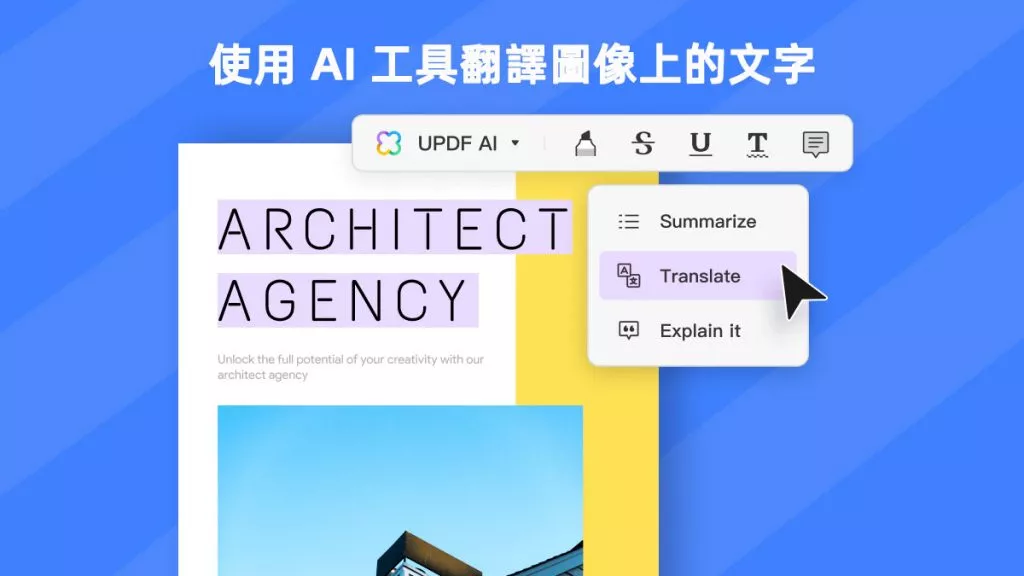如果您是剛開始攻讀學位的學生,您應該了解一些技巧和技巧,以節省完成一些任務的麻煩。最有幫助的技巧之一始終是使用圖像轉文字的轉換器,這樣,您只需複製圖像上的文字即可,無需重寫。照片轉文字的轉換器是可以使照片中的文字變成可編輯的工具,使用這些工具不需要特殊的技能,也沒有需要滿足的複雜要求,本文將討論排名前 5 位的圖像轉文字的轉換器。
第 1 部分:具有 OCR 功能的前 5 個圖像轉文字的轉換器(線上和離線)
網路和應用商店中存在各種各樣的圖片到文字轉換器,在這些不同的工具中篩選出最好的工具可能是一件令人惱火的事情。因此,我們根據其功能標準列出了 5 個評價最高的工具:
1. UPDF - 最好的人工智慧增強 PDF 編輯器
它是最頂級的圖像轉文字的轉換器之一,廣泛應用於許多行業,它一站式解決 PDF 中的所有問題。從產品介面到功能,該轉換器的一切都非常出色。 UPDF 功能的優勢不僅限於圖像轉文字的轉換,它還可以輕鬆組織、編輯、註釋和轉換 PDF文件。
Windows • macOS • iOS • Android 100% 安全性

該工具還支援光學字元辨識功能,使用者可以透過該功能將掃描的PDF轉換為可編輯的PDF。此外,您無需查找其他應用程式來建立 PDF 文件,因為它可以幫助您建立帶有捕獲的PDF 。
使用 UPDF 將圖像轉換為文字的步驟
如果您想從圖像中提取文字,則需要將圖像轉換為PDF文件,並應用OCR功能來識別文字。您可以使用批次合併完美地轉換為基於影像的 PDF,並按照下面列出的步驟操作:
第 1 步:使用 OCR 工具
首先,將影像拖入UPDF介面,這將自動將影像建立為PDF檔案。
現在將自己導向到右側面板上的「使用 OCR 識別文字」功能。
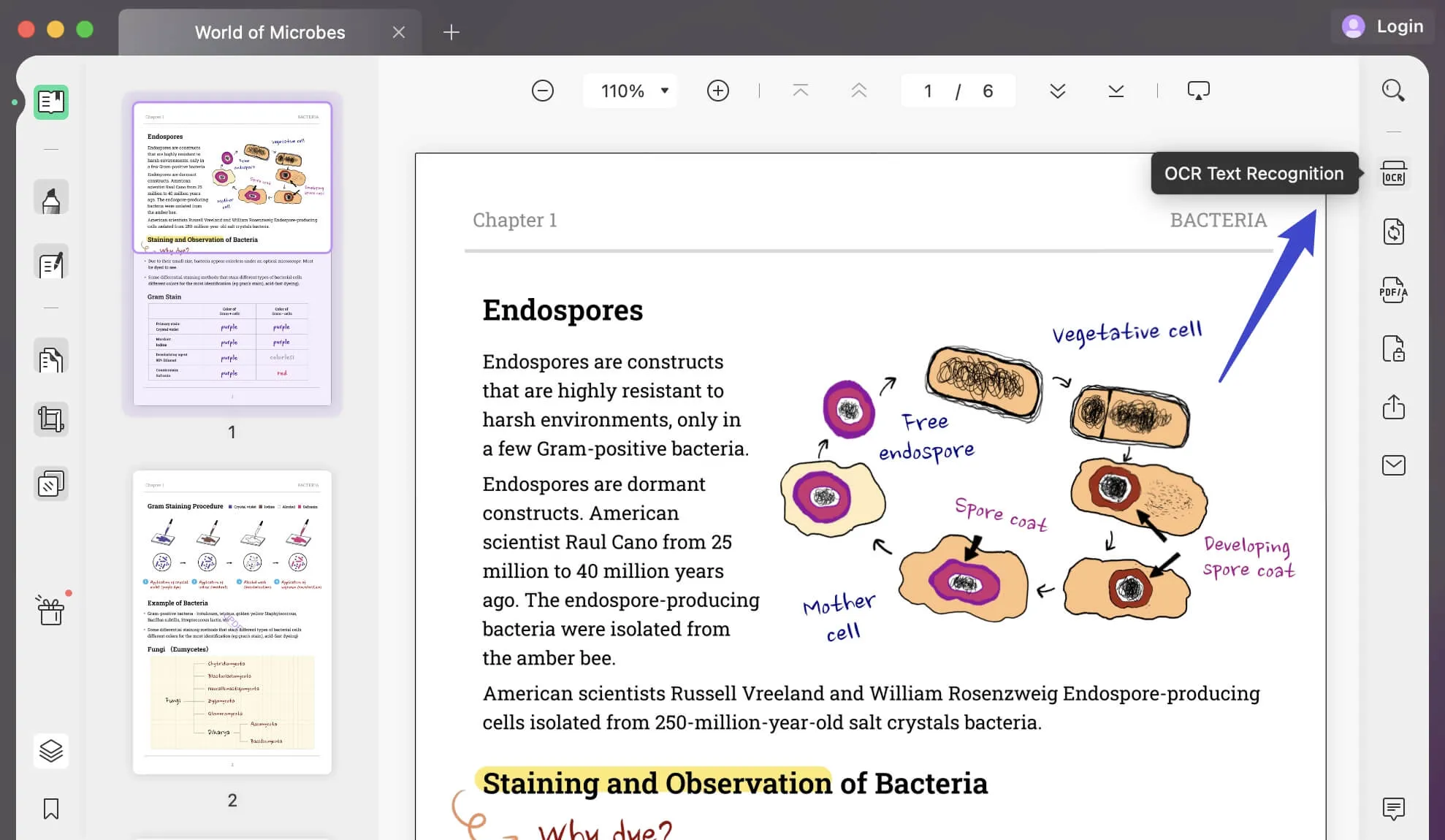
步驟2:提供佈局屬性,設定語言和解析度參數
在開啟的選單中,選擇 OCR 功能。
您會在開始處找到“佈局”選項,您可以選擇它。若要定義進階佈局選項,請選擇「齒輪」圖示並勾選您希望為 OCR 工具設定的選項。

在「文件語言」中,從下拉式選單中選擇 38 種語言中的任一種。
選擇語言後,您可以進入“圖像解析度”部分,您可以在其中根據選單中的可用選項設定值。否則,您可以點擊「偵測最佳解析度」按鈕來自動偵測所需的影像解析度。
步驟 3:執行 OCR 並儲存文檔
設定要套用 OCR 功能的頁面範圍。完成後,按一下「執行 OCR」按鈕並導覽至要儲存可編輯 PDF 文件的位置。
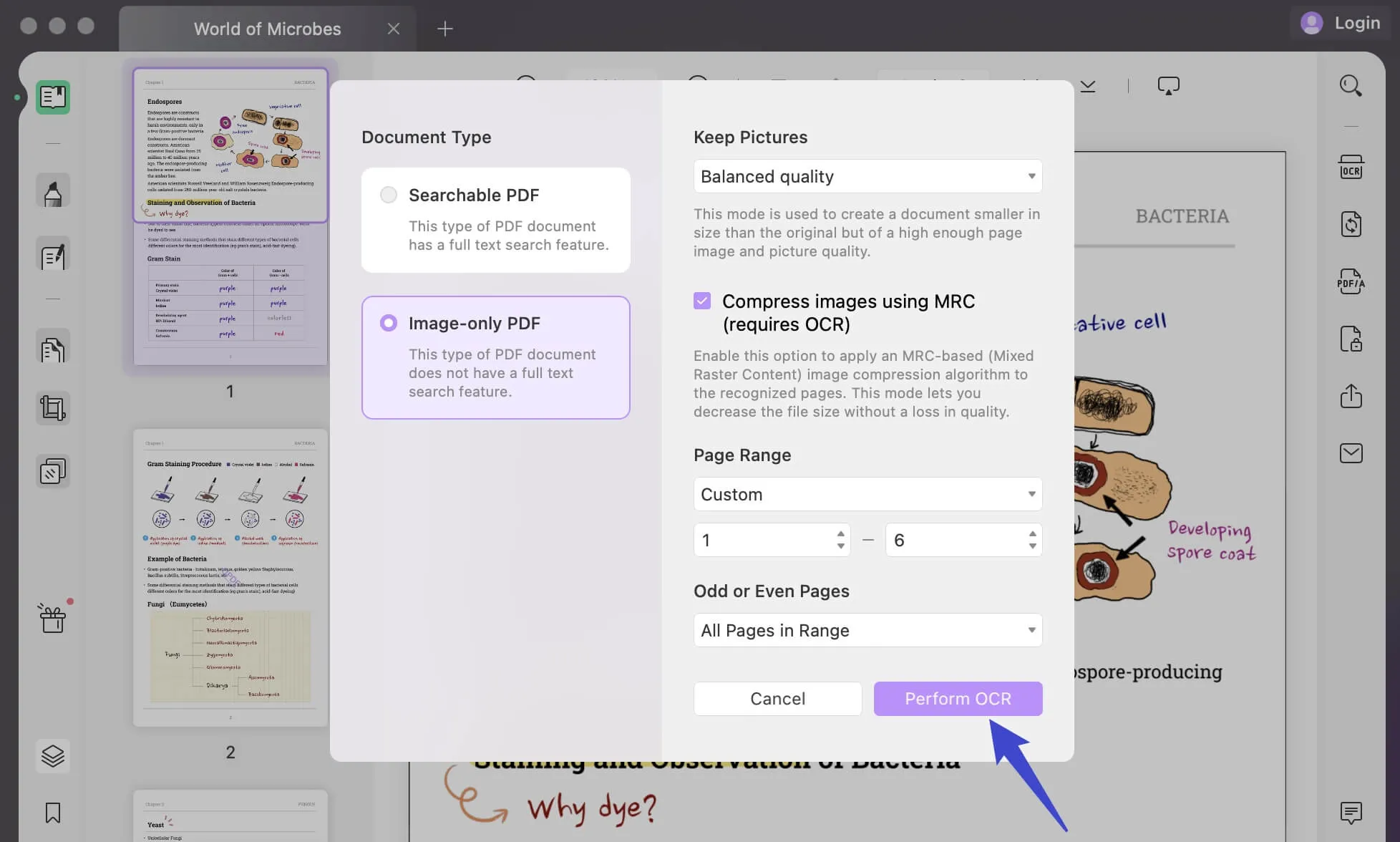
值得注意的是,使用 UPDF,您還可以輕鬆地將螢幕截圖轉換為 Word、Text、Excel 和 HTML 文件。
Windows • macOS • iOS • Android 100% 安全性
2.Adobe Acrobat
該工具兼容 Android、iOS、Mac 和 Windows 設備,在圖片到文字轉換器類別中排名第二。只需點擊幾下,該工具還有助於確保您的線上活動的安全和私密。使用此 PDF 工具,您可以在 PDF 中新增文字方塊、便條或反白 PDF 檔案中的任何位置。此外,作為一個功能齊全的工具,它還允許使用者從多個裝置存取檔案。
透過使用 Adobe Acrobat,您還可以在線上儲存 PDF 文件並根據您的需求共用它們。對於有效且保密的文件,您也可以簽署並透過連結分享。該工具的 OCR 功能在製作影像可編輯 PDF 檔案方面發揮著重要作用。使用者也可以使用 OCR 將 PDF 轉換為 Word、Excel 或 RTF。
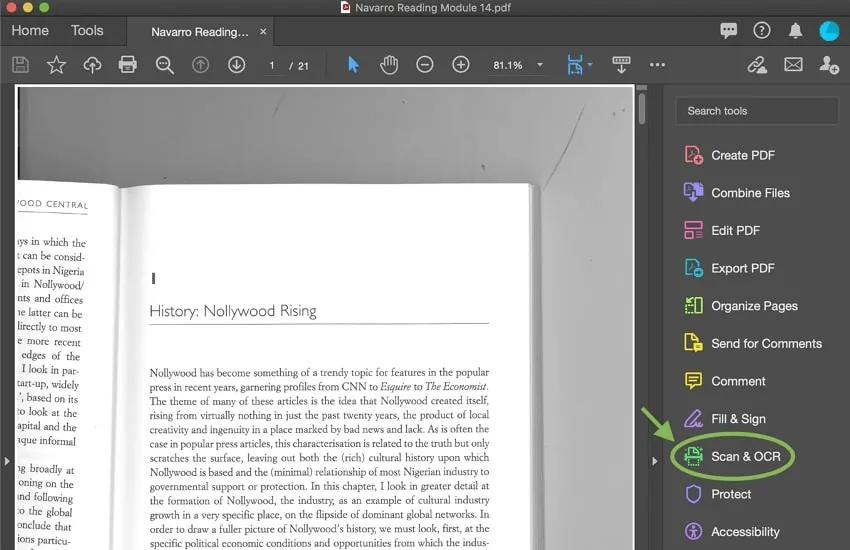
3.福昕PDF編輯器
借助福昕 PDF 編輯器,增強 Windows、Mac、Android 和 iOS 裝置上的工作流程現在比以往任何時候都更容易。如果您很著急並且想從圖像中提取文本,福昕是一個可靠的選擇。您也可以直接在瀏覽器上建立令人著迷的 PDF 檔案並將其保存在雲端。使用此工具還可以提高 PDF 的工作效率,因為它允許使用者根據自己的需求組織文件。
此外,該工具使處理 PDF 可填寫表單以及從中匯出或匯入資料變得比以往更容易。您還可以在 PDF 中添加手寫簽名並在其中添加密碼以保護它們。憑藉其可靠的 OCR 功能,您可以將圖像轉換為可編輯格式以提取文字。
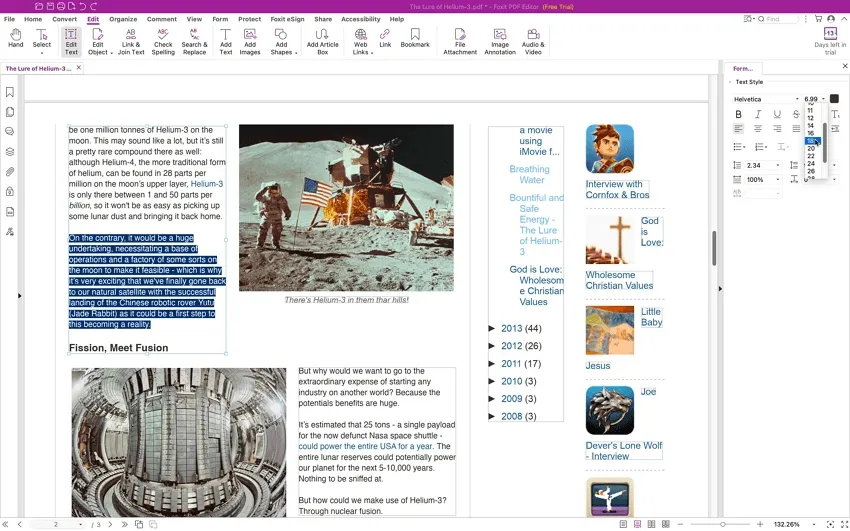
4.Nitro Pro
Nitro Pro 在 PDF 工具清單中名列前茅,可協助編輯、建立、轉換和簽署 PDF 檔案。這樣,您還可以將 PDF 整合到多種儲存工具中,例如 Google Drive、Dropbox、SharePoint 和 OneDrive。它還可以幫助驗證數位簽名,因為它會自動對簽名圖示進行綠色檢查。
此外,此圖像轉文字的轉換器還有助於檢測具有 3 行或更多行超連結的 PDF。轉換速度最近得到了提高,因此您不會遇到任何速度方面的問題。唯一的限制在於相容性,因為它只能在 Windows、Mac 和 iOS 裝置上運行。
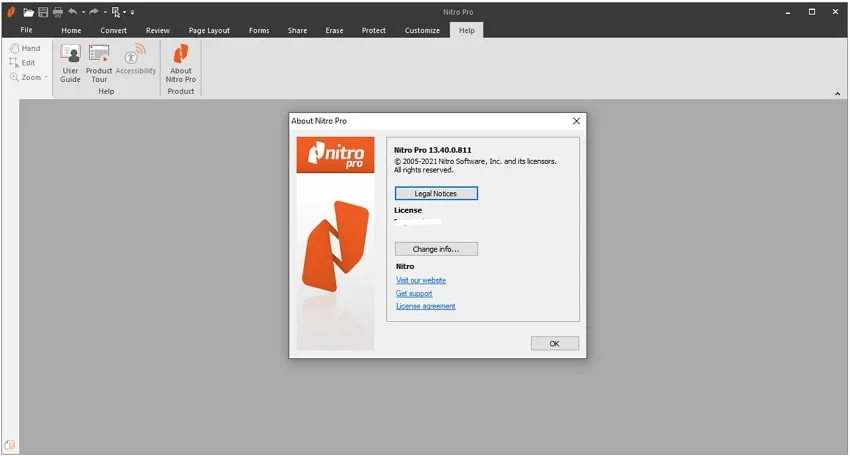
5.OnlineOCR
這種線上圖像轉文字的轉換器在圖片到文字轉換器列表中排名最低,因為用戶可能面臨許多限制。雖然它可以使掃描的PDF文件可編輯,但結果在一定程度上並不令人滿意。該工具在文件格式方面也有一些限制,因為它只能將 PDF 轉換為 Doc、Excel 或文字格式。
最重要的是,它是一個線上工具,因此您需要有良好的網路連線才能使用該工具。檔案大小是另一個限制,因為它最多可以支援 15MB 的檔案。使用此工具時您將無法處理大檔案。
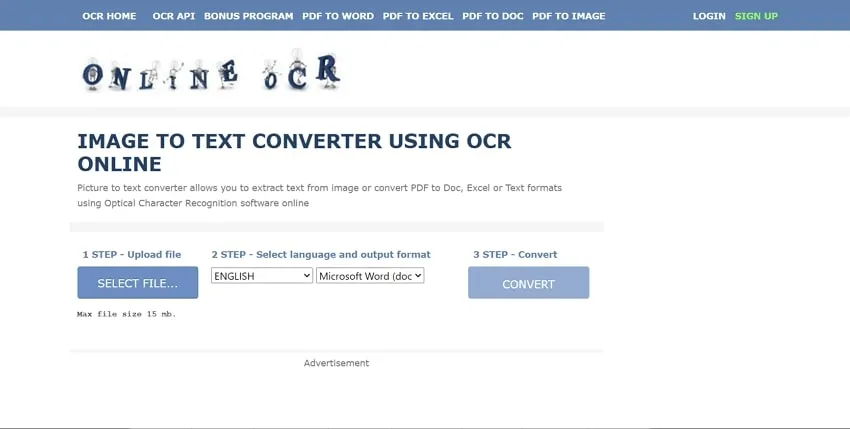
第 2 部分:與 5 個圖像轉文字的轉換器的比較
您是否正在尋找所討論的照片到文字轉換器之間的詳細比較?閱讀此表可以清楚地了解這些轉換器之間的差異:
| UPDF | Acrobat | Foxit | Nitro | OnlineOCR | |
| 價格 | 39.99 美元/年 59.99 美元/永久 | 標準:155.88 美元/年 專業版:239.88 美元/年 | 149 美元/年 | Windows:179.99 美元 Mac: Nitro PDF Pro® Essentials:129.99 美元 Nitro PDF Pro®:179.99 美元 | 免費 |
| 支援平台 | Windows、Mac、Android、iOS | Windows、Mac、Android、iOS | Windows、Mac、Android、iOS | Windows、Mac、iOS | 在線的 |
| 光學字元辨識 | ✔ | ✔ | ✔ | ✔ | ✔ |
| 編輯PDF | ✔ | ✔ | ✔ | ✔ | ✘ |
| 註釋 PDF | ✔ | ✔ | ✔ | ✔ | ✘ |
| 將 PDF 轉換為 GIF | ✔ | ✘ | ✘ | ✘ | ✘ |
| 雷射筆的幻燈片功能 | ✔ | ✘ | ✘ | ✘ | ✘ |
| 貼紙 | ✔ | ✘ | ✘ | ✘ | ✘ |
| 介面 | 非常乾淨和友好的用戶介面。 | 由於其介面過時,用戶很容易感到無聊。 | 按鈕看起來很混亂,因此可能會給用戶帶來問題。 | 它有一個不吸引人的用戶界面。 | 非常無聊和老式的用戶介面。 |
| 安全 | 該工具的安全性非常可靠,不會出現資料外洩的情況。 | 雖然它有一些安全策略,但並不比UPDF好。 | 安全性不像 UPDF 那樣得到保證,使用者可能會面臨一些有問題的情況。 | 該工具有一些可靠的數據和安全策略。 | 由於這是一個線上工具,資料外洩的可能性很高。 |
| 表現 | 它包含最具創新性的技術演算法,因此性能非常快。 | 速度快,但有滯後率的可能性。 | 正常但不令人滿意。 | 平均處理速度。 | 無法在慢速互聯網下熟練工作。 |
| 速度評級 | 5/5 | 4.8/5 | 4.7/5 | 4.65/5 | 3.75/5 |
| 價格評級 | 5/5 | 3.9/5 | 4.1/5 | 3.9/5 | 5/5 |
| 介面評級 | 5/5 | 4/5 | 4.2/5 | 4.2/5 | 3.8/5 |
第 3 部分:有關選擇最佳影像轉 PDF 的轉換器的常見問題解答
1. 哪個是最好的圖像轉文字的轉換器?
UPDF 是最好的圖像轉文字的轉換器。它支援38種語言的OCR,並且該工具的轉換結果高度可靠和準確。
2. 如何將圖像轉換為文字?
您可以使用名為 UPDF 的可靠圖像轉文字的轉換器將圖像轉換為文字。只需透過圖像建立 PDF,執行 OCR,然後編輯您選擇的文字。
3. 我需要使用OCR將圖像轉換為文字嗎?
是的,您需要使用 OCR 將圖像轉換為文字。 OCR 功能可以將掃描的 PDF 檔案轉換為可搜尋和可編輯的格式。
結論
作為結束語,您可以使用圖像轉文字的轉換器,因為這將相應地節省時間和精力。為此目的最好的工具是 UPDF,而且,它是一個離線工具,因此您不會遇到任何有關滯後率的問題。
網路上有許多圖像轉文字的轉換器,包括 Adobe Acrobat、Foxit、Nitro Pro 和 OnlineOCR。不過,本文闡明了 UPDF 的更高功能和效能,以便您可以使用此工具來完成您的任務。如果您想使用此工具將圖像轉換為文本,上面列出的步驟可能會有所幫助。
Windows • macOS • iOS • Android 100% 安全性
 UPDF
UPDF
 Windows
Windows Mac
Mac iPhone/iPad
iPhone/iPad Android
Android UPDF AI 在線
UPDF AI 在線 UPDF 數位簽名
UPDF 數位簽名 PDF 閱讀器
PDF 閱讀器 PDF 文件註釋
PDF 文件註釋 PDF 編輯器
PDF 編輯器 PDF 格式轉換
PDF 格式轉換 建立 PDF
建立 PDF 壓縮 PDF
壓縮 PDF PDF 頁面管理
PDF 頁面管理 合併 PDF
合併 PDF 拆分 PDF
拆分 PDF 裁剪 PDF
裁剪 PDF 刪除頁面
刪除頁面 旋轉頁面
旋轉頁面 PDF 簽名
PDF 簽名 PDF 表單
PDF 表單 PDF 文件對比
PDF 文件對比 PDF 加密
PDF 加密 列印 PDF
列印 PDF 批量處理
批量處理 OCR
OCR UPDF Cloud
UPDF Cloud 關於 UPDF AI
關於 UPDF AI UPDF AI解決方案
UPDF AI解決方案  UPDF AI常見問題解答
UPDF AI常見問題解答 總結 PDF
總結 PDF 翻譯 PDF
翻譯 PDF 解釋 PDF
解釋 PDF 與 PDF 對話
與 PDF 對話 與圖像對話
與圖像對話 PDF 轉心智圖
PDF 轉心智圖 與 AI 聊天
與 AI 聊天 使用者指南
使用者指南 技術規格
技術規格 產品更新日誌
產品更新日誌 常見問題
常見問題 使用技巧
使用技巧 部落格
部落格 UPDF 評論
UPDF 評論 下載中心
下載中心 聯絡我們
聯絡我們